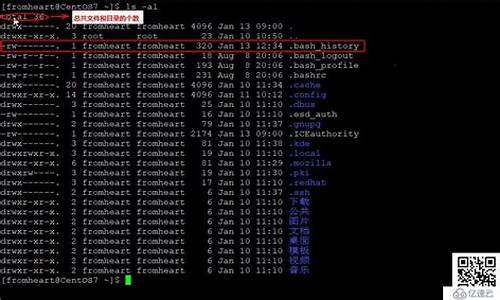电脑系统重装前怎备份软件-电脑系统重装前怎备份
1.重装系统前怎么备份文件
2.电脑在重装系统前资料应该如何备份?
3.电脑重装前需要备份什么呢?怎么备份?
4.在重装电脑前怎样备份
5.怎样给电脑做系统备份和还原
重装系统前怎么备份文件
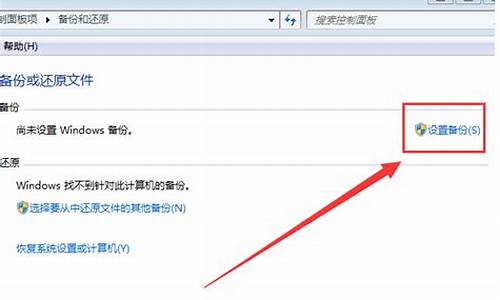
重装系统怎么备份文件之自动备份到百度云:首先我来给大家介绍给最简单的备份系统文件的方法,该方法要首先下载安装百度云管家,然后登录百度云,我们在到C盘找到要备份的Windows文件,右键要备份的系统文件,选择弹出菜单里的自动备份到百度云,这样就搞定了,简单吧。
重装系统怎么备份文件之ghost备份系统:
ghost备份系统文件,大家应该早有耳闻,用ghost来备份系统可以轻而易举的事啦,下面我来简单说说oneKey Ghost的备份过程。
首先运行该备份软件,选择备份的路径,然后点击确定。点击后,备份程序要求重启计算机进行备份,选择是,立即重启电脑。等系统文件备份完成后,在备份的路径下可以查看备份的系统文件。运行系统镜像查看器ghost ghost Explorer,查看系统文件,点击打开,选择系统备份文件,然后点击打开。用ghost Explorer系统镜像查看器将备份文件打开后,可以查看文件,然后选择需要的文件复制出来。
电脑在重装系统前资料应该如何备份?
首先你如果只是怕重装系统后造成其它磁盘的数据丢失,那你的这种顾虑是没有意义的,因为重装系统只会将C盘格式化,只有C盘的东西丢失,所以你不需要备份其他盘的数据资料,如果一定要备份的话,请看我下面的文章!!
你只要在光驱中放入ghost的版本的xp系统光盘,直接选择恢复xp到硬盘第一个分区就可以了!!
手动Ghost使用详解 手动Ghost使用详解:?
A、分区克隆与备份?
===========================================================
使用Ghost进行系统备份,有整个硬盘(Disk)和分区硬盘(Partition)两种方式。在菜单中点击?
Local(本地)项,在右面弹出的菜单中有3个子项,其中 Disk 表示备份整个硬盘(即克隆)、Partition 表?
示备份硬盘的单个分区、Check 表示检查硬盘或备份的文件,查看是否可能因分区、硬盘被破坏等造成备?
份或还原失败。分区备份作为个人用户来保存系统数据,特别是在恢复和复制系统分区时具有实用价值。?
选 Local→Partition→To Image 菜单,弹出硬盘选择窗口,开始分区备份操作。点击该窗口中白色的?
硬盘信息条,选择硬盘,进入窗口,选择要操作的分区(若没有鼠标,可用键盘进行操作:TAB键进行切?
换,回车键进行确认,方向键进行选择)。在弹出的窗口中选择备份储存的目录路径并输入备份文件名称,注意备份文件的名称带有 GHO 的后缀名。 接下来,程序会询问是否压缩备份数据,并给出3个选择:?
No 表示不压缩,Fast表示压缩比例小而执行备份速度较快,High 就是压缩比例高但执行备份速度相当慢。?
最后选择 Yes 按钮即开始进行分区硬盘的备份。Ghost 备份的速度相当快,不用久等就可以完成,备份的?
文件以 GHO 后缀名储存在设定的目录中。?
B、硬盘克隆与备份?
===========================================================
硬盘的克隆就是对整个硬盘的备份和还原。选择菜单Local→Disk→To Disk,在弹出的窗口中选择源硬?
盘(第一个硬盘),然后选择要复制到的目标硬盘(第二个硬盘)。注意,可以设置目标硬盘各个分区的?
大小,Ghost 可以自动对目标硬盘按设定的分区数值进行分区和格式化。选择 Yes 开始执行。?
Ghost 能将目标硬盘复制得与源硬盘几乎完全一样,并实现分区、格式化、复制系统和文件一步完成。?
只是要注意目标硬盘不能太小,必须能将源硬盘的数据内容装下。?
Ghost 还提供了一项硬盘备份功能,就是将整个硬盘的数据备份成一个文件保存在硬盘上?
(菜单 Local→Disk→To Image),然后就可以随时还原到其他硬盘或源硬盘上,这对安装多个系统很方?
便。使用方法与分区备份相似。?
C、备份还原?
===========================================================
如果硬盘中备份的分区数据受到损坏,用一般数据修复方法不能修复,以及系统被破坏后不能启动,?
都可以用备份的数据进行完全的复原而无须重新安装程序或系统。也可以将备份还原到另一个硬盘上。?
要恢复备份的分区,就在界面中选择菜单Local→Partition→From Image,在弹出窗口中选择还原的?
备份文件,再选择还原的硬盘和分区,点击 Yes 按钮即可。
电脑重装前需要备份什么呢?怎么备份?
1,面文件、我的文档、浏览器收藏夹上有用的网址、因为他们都属于C盘C:\Documents and Settings\Administrator\Favorites ,这个文件夹是你用IE时的收藏夹,要备份。再加上一些,C盘里的一些有用的软件、重要的资料!
2、聊天工具中的记录和联系人列表:由于工作关系,需要利用到MSN或者QQ与客户联系,很多重要的内容都在聊天记录中,所以需要另外保存。XP系统下的MSN聊天记录的起始位置在“C:\Documents and Settings\用户名\My Documents\我接收到的文件”,如果是Vista系统的话,则在“C:\Users\xtty\Documents\我接收到的文件”,但是使用GT传的文件有可能是比较重要的,Vista系统下这些资料的保存位置在“C:\Users\xtty\Documents\Google Talk Received Files”。
3、收藏夹列表:这个很多人可能会忘记保存,但是其实也是很重要的资料。Vista系统下默认保存位置在“C:\Users\xtty\Favorites”,当然如果你使用傲游浏览器的话,可以经常没事的时候将收藏夹上传到服务器,这样就不用担心丢失了。
4、个人文档:xp系统下右键点击文档,选择属性,可以更改个人文档的保存位置,这样方便备份,同时也是强烈建议刚重装好系统后就要调整保存位置到非操作系统区。Vista系统下我没有找到应该如何调整文档的位置,只会在重装系统前复制走。
5、一些其他程序的历史数据,比如傲游浏览器、千千静听的皮肤、平时喜欢听的音乐、常用的应用软件
6、输入法的词库。这个很容易被人忽视,但是很重要。不然重装了系统又要开始一个个重新组词了,要是事先备份了,
7,电子邮件的帐户配置/地址簿:如果你使用了Vista系统中的联系人功能,记得要将这些内容复制走。如果你使用了oulook或者foxmail等邮件工具,记得要将邮箱文件和地址薄复制走
在重装电脑前怎样备份
问题描述:系统备份原因分析:备份系统数据简易步骤:1. 开始—控制面板—控制面板—性能和维护—备份您的数据—备份工具—选择您要备份的数据—在前面打上 —开始备份2. 打开360安全卫士—软件管家,搜索下载一键ghost并且安装安装之后打开软件,点击一键备份系统解决方案::方案一:控制面板中设置1. 开始—控制面板。(如图1)图12. 控制面板—性能和维护—备份您的数据。(如图2,图3)图2图33. 出现备份工具—选择您要备份的数据—在前面打上 —开始备份。(如图4)图4方案二:安装一键ghost1. 打开360安全卫士—软件管家,搜索下载一键ghost并且安装。(如图5)图52. 安装之后打开软件,点击一键备份系统,按照提示操作即可。(该工具建议谨慎操作,如果使用不当可能会导致其他分区数据被覆盖。)(如图6)图6
怎样给电脑做系统备份和还原
给电脑系统做备份的具体操作步骤如下:
1、首先,我们打开控制面板,可在桌面找到,也可以通过按Windows键+R,输入control进入。
2、在“调整计算机设置”一栏中,找到“备份和还原”点击。
3、继续点击“备份和还原(windows7)。
4、点击“设置备份”,开启windows备份。
5、等待windows备份启动,需要一段时间。
6、选择保存备份的位置,最好使用一个空白的光盘配合光驱存储。
7、点击选择备份的内容,点击下一步。
8、选择完毕,确认备份后,等待一段时间即可完成备份。
声明:本站所有文章资源内容,如无特殊说明或标注,均为采集网络资源。如若本站内容侵犯了原著者的合法权益,可联系本站删除。